レポートの添付ファイルの操作
システム管理者は、レポートの添付ファイルを閲覧、変更、および削除できます。
添付ファイルを操作する
ユーザーがレポートの本文やコメントに添付したファイルを操作します。
操作手順:
-
ヘッダーの歯車の形をした管理者メニューアイコンをクリックします。
歯車の形をしたアイコンは、管理権限を持つユーザーの画面にのみ表示されます。 -
[Garoon システム管理]をクリックします。
-
「各アプリケーションの管理」タブを選択します。
-
[マルチレポート]をクリックします。
-
[レポートの管理]をクリックします。
-
「レポートの管理」画面で、カテゴリーを選択し、レポートフォームを選択します。
-
添付ファイルを操作するレポートの標題をクリックします。
-
「レポートの詳細」画面で、レポートの本文、またはコメントに添付されたファイルのファイル名横の[詳細]をクリックします。
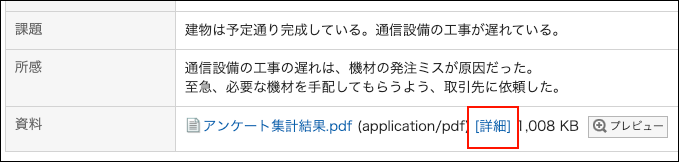
-
「添付ファイルの詳細」画面で、目的の操作のリンクをクリックします。
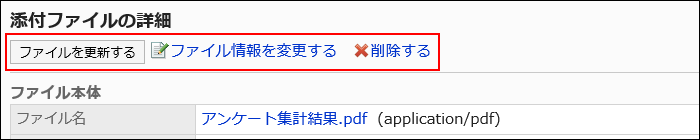
添付ファイルの一覧を表示する
ユーザーがレポートの本文やコメントに添付したすべてのファイルを一覧で表示します。
操作手順:
-
ヘッダーの歯車の形をした管理者メニューアイコンをクリックします。
歯車の形をしたアイコンは、管理権限を持つユーザーの画面にのみ表示されます。 -
[システム設定]をクリックします。
-
「各アプリケーションの管理」タブを選択します。
-
[マルチレポート]をクリックします。
-
[レポートの管理]をクリックします。
-
「レポートの管理」画面で、カテゴリーを選択し、レポートフォームを選択します。
-
添付ファイルを確認するレポートの標題をクリックします。
-
「レポートの詳細」画面で、[添付ファイル一覧]をクリックします。
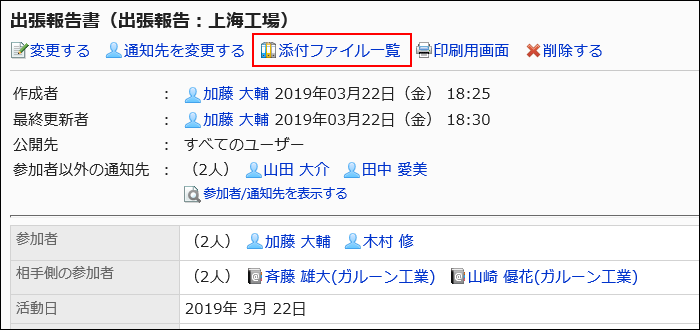
-
「添付ファイルの一覧」画面で、添付ファイルの一覧を確認します。